Participar numa reunião como utilizador registado
Como utilizador registado, pode participar numa reunião ao:
- clicar na ligação da reunião no convite recebido no Outlook ou em qualquer outro prestador de serviços de e-mailNote: Para receber um e-mail de convite para reuniões, um utilizador registado deve marcar a caixa de seleção Enviar-me sempre um e-mail de convite para reuniões no separador Geral no painel Definições . Para obter informações sobre como marcar esta caixa de seleção, consulte Gerir as definições da Meetings.
- clicar na mensagem Junte-se agora recebida no chat do MiCollab
- clicar na reunião da secção Reuniões da sua aplicação MiTeam Meetings e, em seguida, clicar no botão PARTICIPAR a partir da página de informações da reunião que se abre
- ligar para a reunião através da RTPC utilizando o número mencionado no convite. Para obter mais informações, consulte Participar numa reunião por PSTN.
Note:
- Uma mensagem (como mostrado na imagem seguinte) é exibida se tentar participar numa reunião que é apagada.
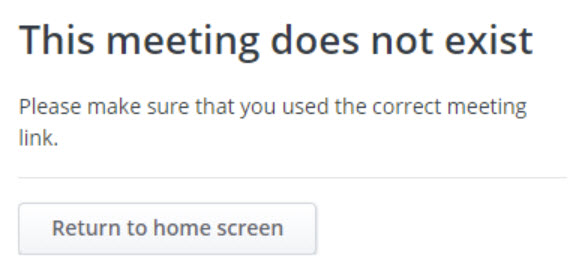
- Se estiver a participar numa reunião a partir do seu dispositivo móvel com uma ligação de reunião (recebida por chat ou e-mail), será redirecionado para a aplicação móvel MiTeam Meetings se tiver a aplicação instalada no seu dispositivo móvel. Se não tiver a aplicação móvel MiTeam Meetings instalada, aparece no navegador uma ligação para transferir essa aplicação a partir da sua loja de aplicações.
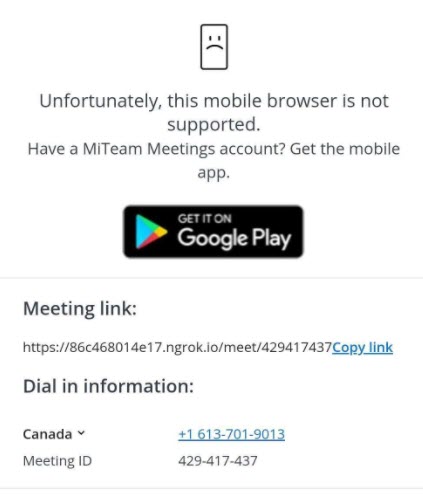
Para participar numa reunião diretamente a partir do convite para a reunião ou do cartão de ação Junte-se agora no chat do MiCollab
- Clique na ligação de convite para a reunião ou no cartão de ação Junte-se agora. A página Web MiTeam Meetings é aberta.
- Se tiver a aplicação para ambiente de trabalho MiTeam Meetings instalada, a página Web irá pedir que abra a aplicação para ambiente de trabalho. Para que este pedido apareça, deve ter a caixa de seleção Iniciar sempre reuniões na aplicação para ambiente de trabalho selecionada no menu Definições da aplicação para ambiente de trabalho. Para obter informações sobre como marcar esta caixa de seleção, consulte Gerir as definições da Meetings.
Clique em Abrir MiTeam Meetings. A aplicação de ambiente de trabalho é lançada e o painel Pré-visualização de áudio e vídeo é apresentado.
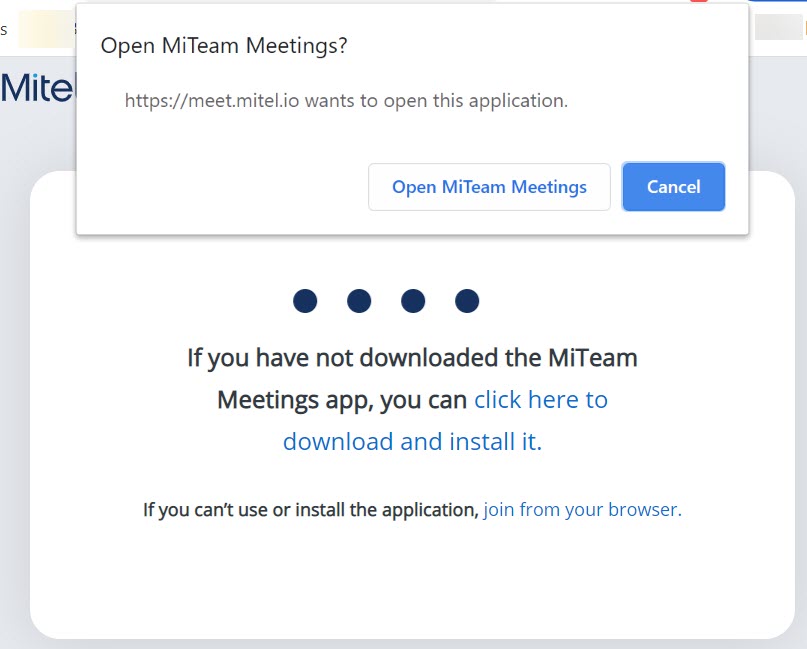
Se não pretender que a aplicação para ambiente de trabalho inicie, clique em Cancelar. Para continuar a entrar na reunião utilizando a aplicação web, clique em Participar a partir do seu navegador.
- Se não tiver a aplicação para ambiente de trabalho instalada ou não tiver selecionado a caixa de seleção Iniciar sempre reuniões na aplicação para ambiente de trabalho, a aplicação web MiTeam Meetings é iniciada e a página Pré-visualização de áudio e vídeo é aberta.Note: Quando participa numa reunião pela primeira vez utilizando a aplicação MiTeam Meetings, é apresentado o painel mostrado na figura a seguir. Clique em Vamos para aceder ao painel de pré-visualização de áudio e vídeo.
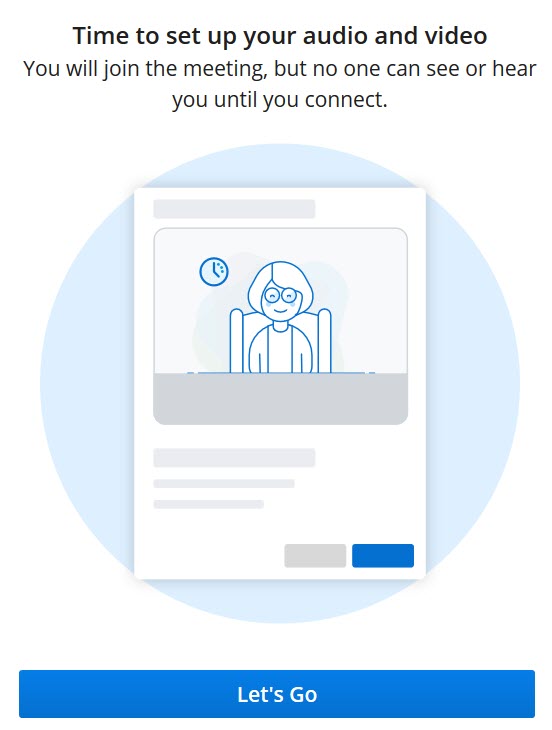 Note: Para que o painel Pré-visualização de áudio e vídeo apareça, deve garantir que a caixa de seleção Mostrar pré-visualização de áudio e vídeo antes de se juntar a uma reunião esteja selecionada em Definições e Geral. Esta definição está ativada por defeito.
Note: Para que o painel Pré-visualização de áudio e vídeo apareça, deve garantir que a caixa de seleção Mostrar pré-visualização de áudio e vídeo antes de se juntar a uma reunião esteja selecionada em Definições e Geral. Esta definição está ativada por defeito.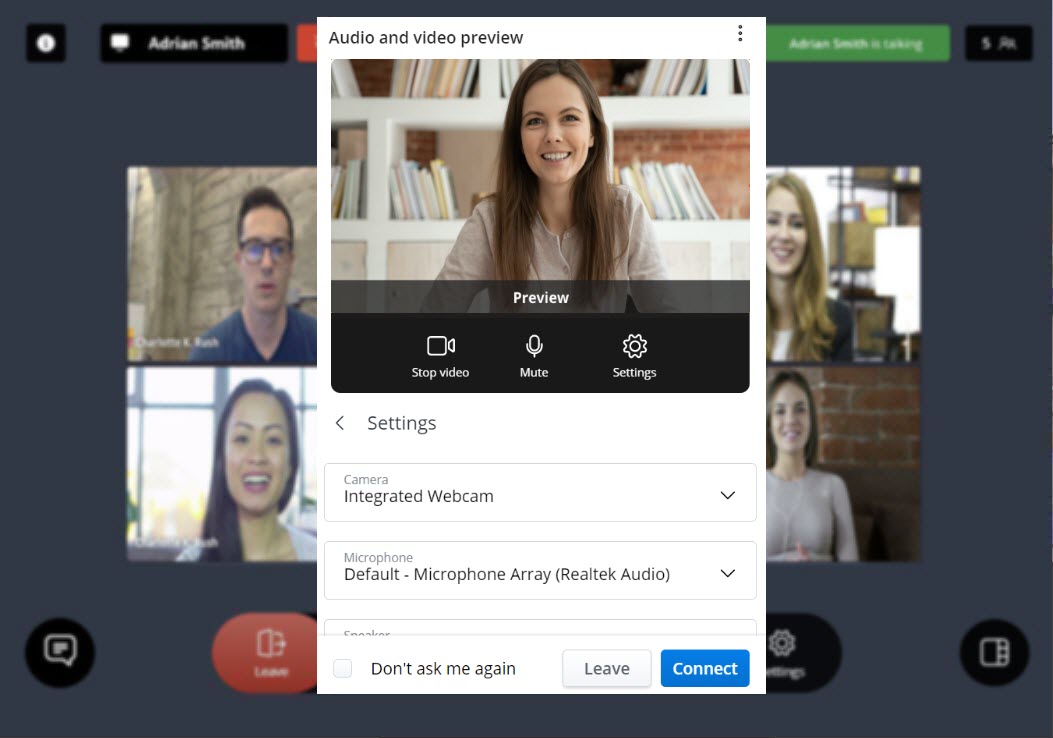
- Se tiver a aplicação para ambiente de trabalho MiTeam Meetings instalada, a página Web irá pedir que abra a aplicação para ambiente de trabalho. Para que este pedido apareça, deve ter a caixa de seleção Iniciar sempre reuniões na aplicação para ambiente de trabalho selecionada no menu Definições da aplicação para ambiente de trabalho. Para obter informações sobre como marcar esta caixa de seleção, consulte Gerir as definições da Meetings.
- No painel de pré-visualização de áudio e vídeo, escolha como se quer ligar ao áudio, se quer silenciar ou desligar o seu microfone e ligar ou desligar o seu vídeo antes de se juntar à reunião. Clique em Ligar para participar na reunião. Clicar em Sair, irá abortar a operação e redirecioná-lo para o ecrã inicial.Note:
- Selecione a caixa de seleção Não perguntar novamente para guardar as definições selecionadas.
- Clique em
 no canto superior direito do painel para aceder às opções de transferência da aplicação de ambiente de trabalho, relate um problema com a aplicação e veja o documento de ajuda online.
no canto superior direito do painel para aceder às opções de transferência da aplicação de ambiente de trabalho, relate um problema com a aplicação e veja o documento de ajuda online. - Para resolver problemas que enfrenta ao ativar o microfone, o altifalante ou a câmara, consulte as Perguntas Frequentes Como ativar a câmara e o microfone para a aplicação de ambiente de trabalho MiTeam Meetings no Windows e Mac OS? ou Como ativar a câmara e o microfone para a aplicação web MiTeam Meetings num navegador?.
Para participar numa reunião listada na secção Reuniões da sua aplicação MiTeam Meetings
- Clique na reunião em que deseja participar. Os detalhes da reunião são apresentados no painel lateral.
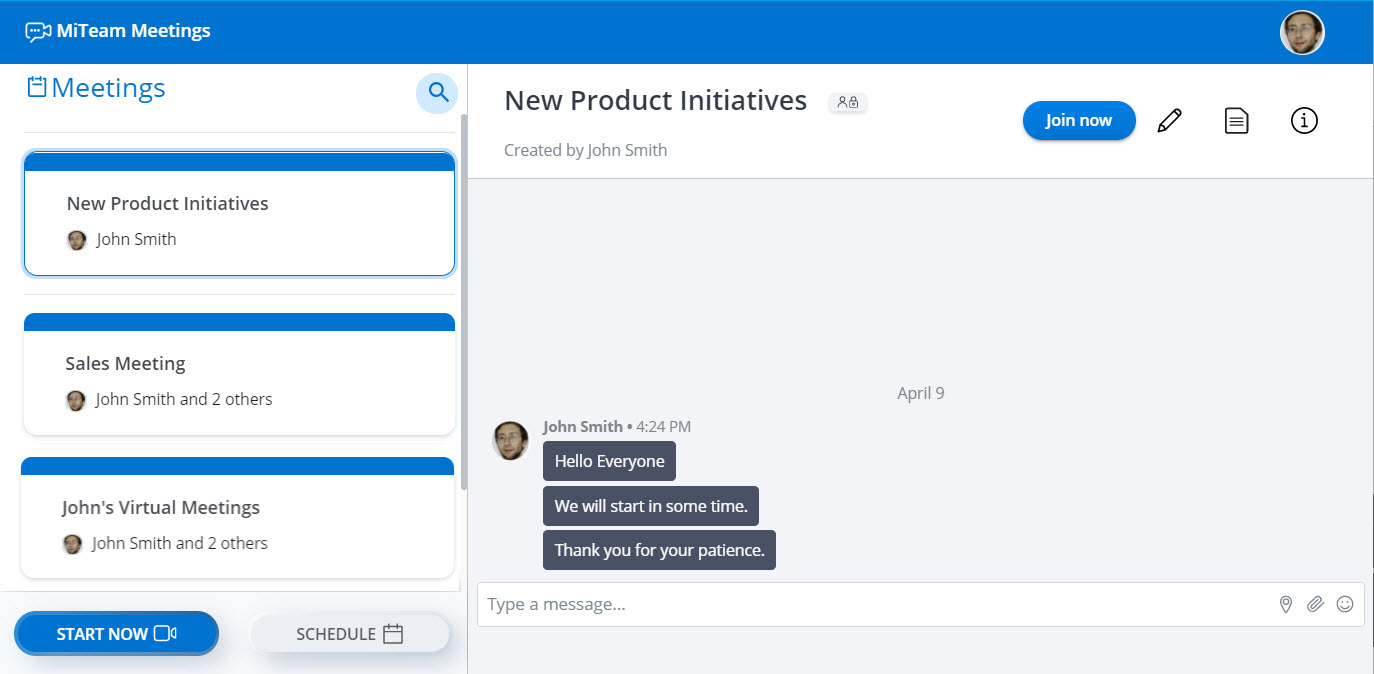
- Clique no botão PARTICIPAR no painel para entrar como participante. É apresentado o painel de Pré-visualização de áudio e vídeo.Note: Para que o painel Pré-visualização de áudio e vídeo apareça, deve garantir que a caixa de seleção Mostrar pré-visualização de áudio e vídeo antes de se juntar a uma reunião esteja selecionada em Definições e Geral. Esta definição está ativada por defeito.
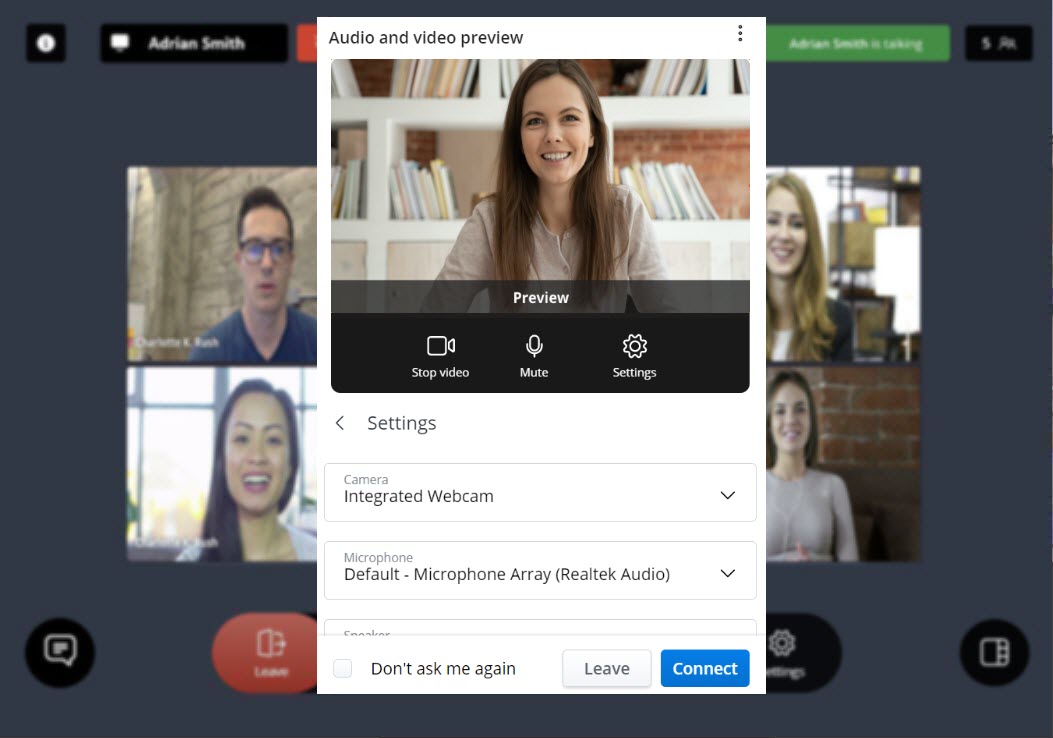
- Escolha como se quer ligar ao áudio, silenciar ou ativar o som do seu microfone e ligar ou desligar o vídeo antes de entrar numa reunião e, em seguida, clique em Ligar para entrar na reunião. Ao clicar em Sair, irá abortar a operação e redirecioná-lo de volta para o ecrã inicial.Note:
- Selecione a caixa de seleção Não perguntar novamente para guardar as definições selecionadas.
- Clique em
 no canto superior direito do painel para aceder às opções de transferência da aplicação de ambiente de trabalho, relate um problema com a aplicação e veja o documento de ajuda online.
no canto superior direito do painel para aceder às opções de transferência da aplicação de ambiente de trabalho, relate um problema com a aplicação e veja o documento de ajuda online. - Para resolver problemas que enfrenta ao ativar o microfone, o altifalante ou a câmara, consulte as Perguntas Frequentes Como ativar a câmara e o microfone para a aplicação de ambiente de trabalho MiTeam Meetings no Windows e Mac OS? ou Como ativar a câmara e o microfone para a aplicação web MiTeam Meetings num navegador?.
↑